Bạn có muốn biết Google Chrome và mọi tiện ích mở rộng đã cài đặt đang sử dụng bao nhiêu bộ nhớ tại một thời điểm nhất định không? Chỉ với một vài cú nhấp chuột, bạn có thể xem những gì đang diễn ra dưới màn hình trình duyệt của mình.
Các tiện ích mở rộng đang sử dụng bao nhiêu bộ nhớ?
Đây là trình duyệt thử nghiệm của chúng tôi với một tab mới và Trang tiện ích mở rộng đang mở, năm tiện ích mở rộng được bật và một tiện ích mở rộng đã bị tắt vào lúc này.
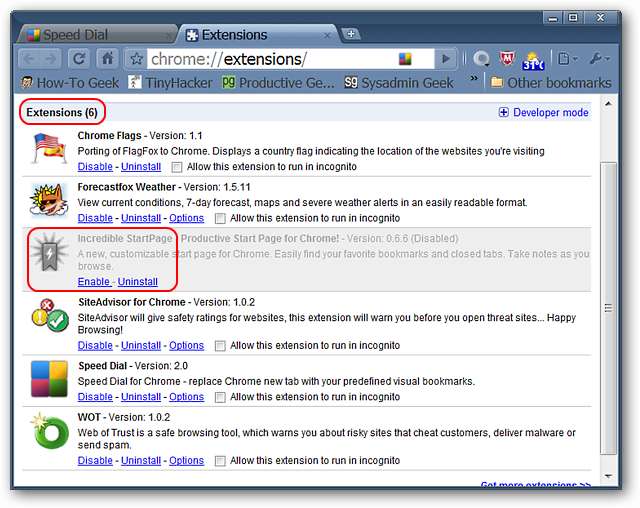
Bạn có thể truy cập Trình quản lý tác vụ của Chrome bằng Trình đơn trang, đi tới Nhà phát triển và chọn Trình quản lý tác vụ…
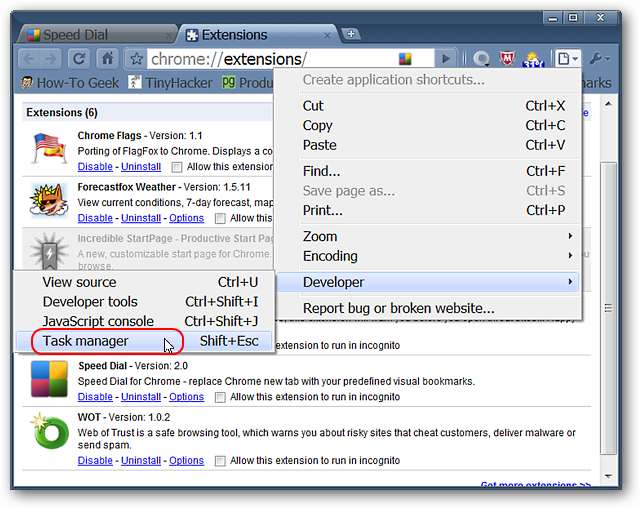
Hoặc bằng cách nhấp chuột phải vào Thanh Tab và chọn Trình quản lý tác vụ. Ngoài ra còn có một phím tắt (Shift + Esc) có sẵn cho "ninja bàn phím".
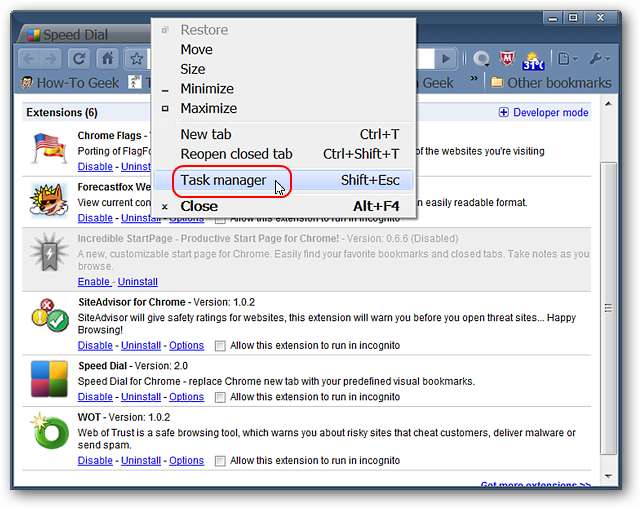
Ngồi không hoạt động như được hiển thị ở trên đây là số liệu thống kê cho trình duyệt thử nghiệm của chúng tôi. Tất cả các tiện ích mở rộng đang ở đó ăn vào bộ nhớ mặc dù một số trong số chúng không có sẵn / đang hoạt động để sử dụng trên tab mới và Trang Tiện ích mở rộng của chúng tôi. Không tốt lắm…
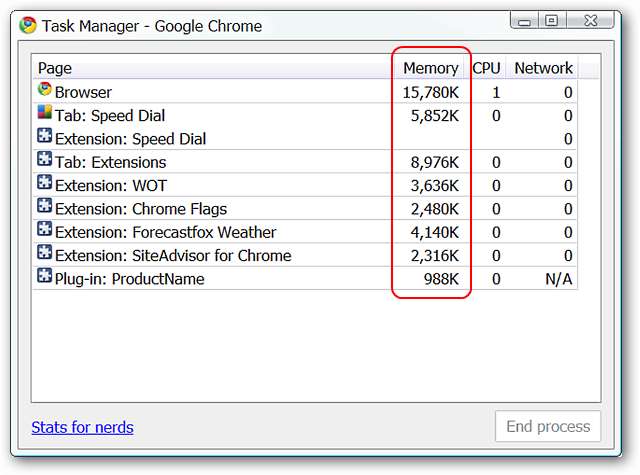
Nếu bố cục mặc định không theo ý muốn của bạn thì bạn có thể dễ dàng sửa đổi thông tin có sẵn bằng cách nhấp chuột phải và thêm / bớt các cột thừa như mong muốn.
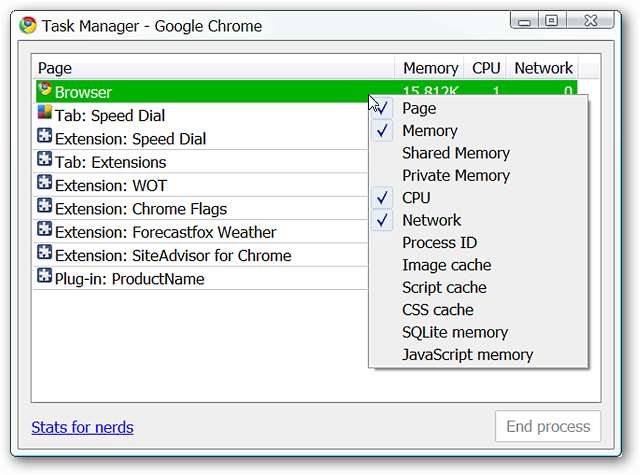
Đối với ví dụ của chúng tôi, chúng tôi đã thêm Bộ nhớ dùng chung & Bộ nhớ riêng.
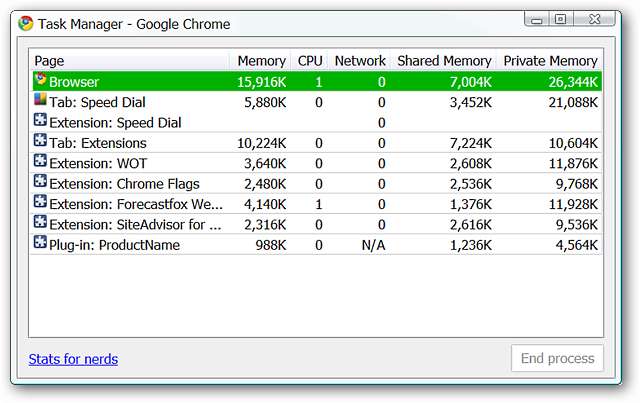
Sử dụng about: memory Page để xem Mức sử dụng bộ nhớ
Muốn chi tiết hơn nữa? Nhập about: memory vào Thanh địa chỉ và nhấn Enter.
Lưu ý: Bạn cũng có thể truy cập trang này bằng cách nhấp vào Liên kết Thống kê cho mọt sách ở góc dưới bên trái của Cửa sổ Trình quản lý Tác vụ.
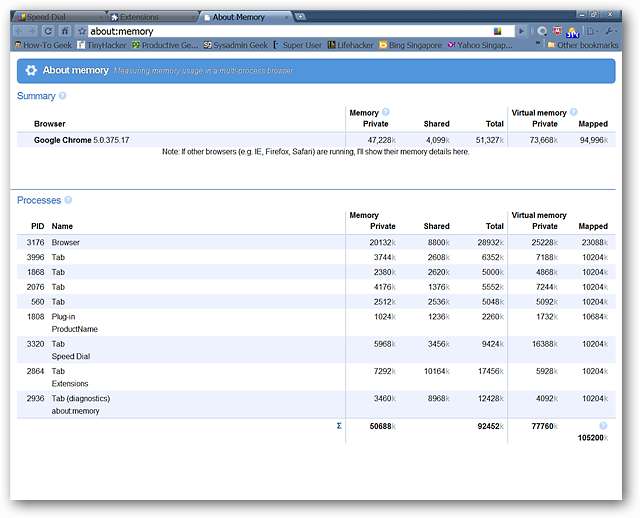
Tập trung vào bốn khu vực riêng biệt, bạn có thể thấy phiên bản chính xác của Chrome hiện được cài đặt trên hệ thống của bạn…
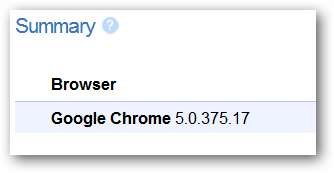
Xem thống kê Bộ nhớ và Bộ nhớ ảo cho Chrome…
Lưu ý: Nếu bạn có các trình duyệt khác chạy cùng lúc, bạn cũng có thể xem thống kê cho chúng tại đây.
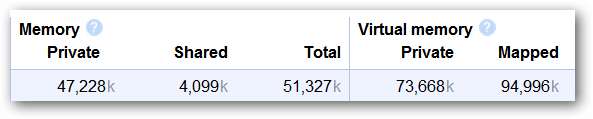
Xem danh sách các Quy trình hiện đang chạy…
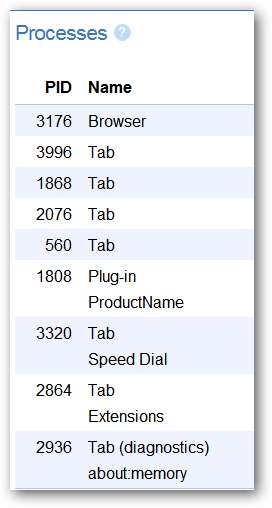
Và thống kê Bộ nhớ & Bộ nhớ ảo cho các quá trình đó.
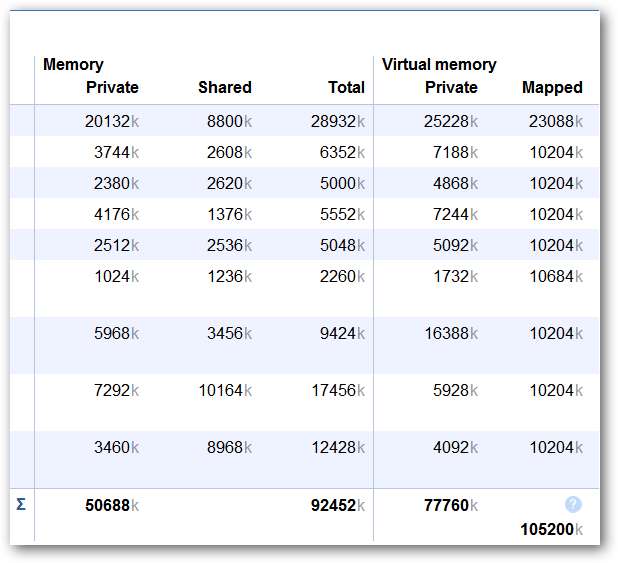
Sự khác biệt với các tiện ích mở rộng bị tắt
Để cho vui, chúng tôi đã quyết định tắt tất cả tiện ích mở rộng trong trình duyệt thử nghiệm của mình…
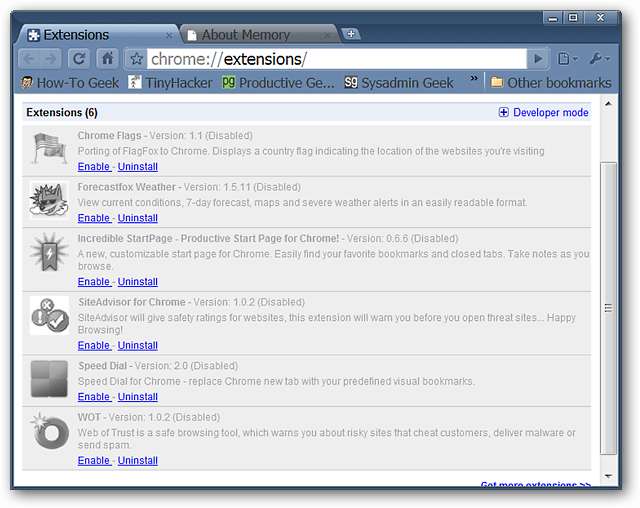
Cửa sổ Task Manager bây giờ trông khá trống nhưng mức tiêu thụ bộ nhớ chắc chắn đã được cải thiện.
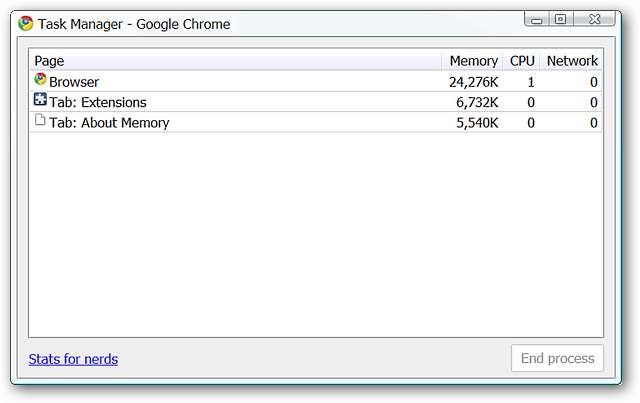
So sánh mức sử dụng bộ nhớ cho hai phần mở rộng có chức năng tương tự
Đối với bước tiếp theo, chúng tôi quyết định so sánh việc sử dụng bộ nhớ cho hai tiện ích mở rộng có chức năng tương tự. Điều này có thể hữu ích nếu bạn muốn giảm mức tiêu thụ bộ nhớ xuống càng nhiều càng tốt khi quyết định giữa các phần mở rộng tương tự.
Đầu tiên là Quay số nhanh (xem bài đánh giá của chúng tôi đây ).
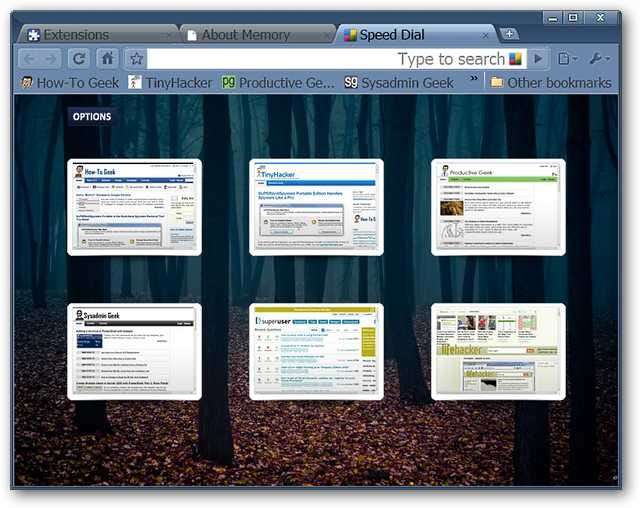
Các số liệu thống kê cho Quay số nhanh… khá thay đổi so với những gì được hiển thị ở trên (~ 3.000 - 6.000 K).
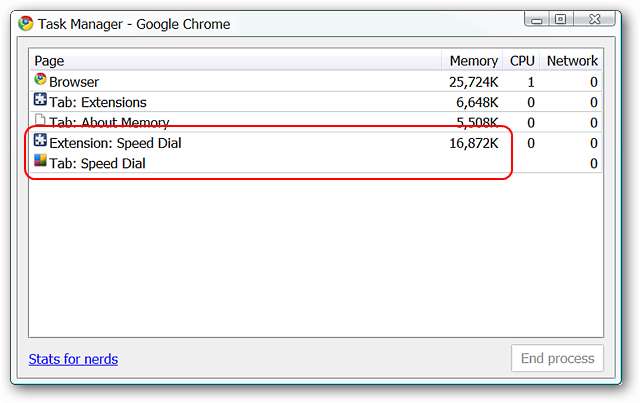
Tiếp theo là Trang StartPage đáng kinh ngạc (xem bài đánh giá của chúng tôi đây ).
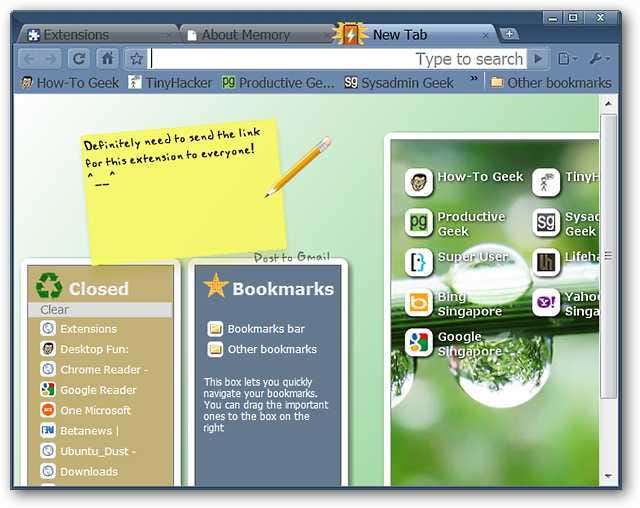
Đáng ngạc nhiên là cả hai đều gần giống nhau về dung lượng bộ nhớ được sử dụng.
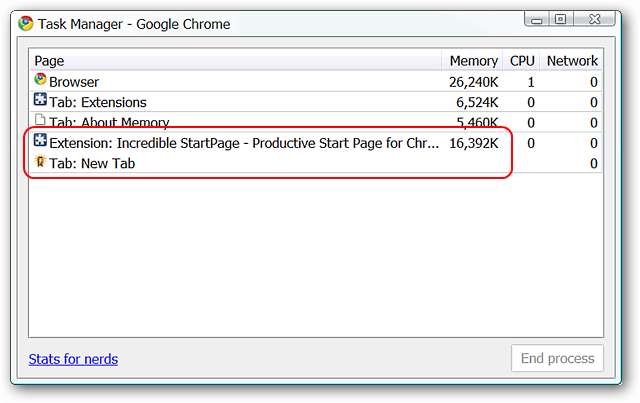
Xóa bộ nhớ
Có lẽ bạn thích ý tưởng có thể "thanh lọc" một phần tiêu thụ bộ nhớ dư thừa đó. Với một sửa đổi công tắc lệnh đơn giản đối với (các) phím tắt của Chrome, bạn có thể thêm Nút thanh lọc bộ nhớ vào Cửa sổ trình quản lý tác vụ như được hiển thị bên dưới. Lưu ý lượng bộ nhớ đang được sử dụng tại thời điểm này…
Lưu ý: Có thể xem hướng dẫn thêm công tắc lệnh đây .
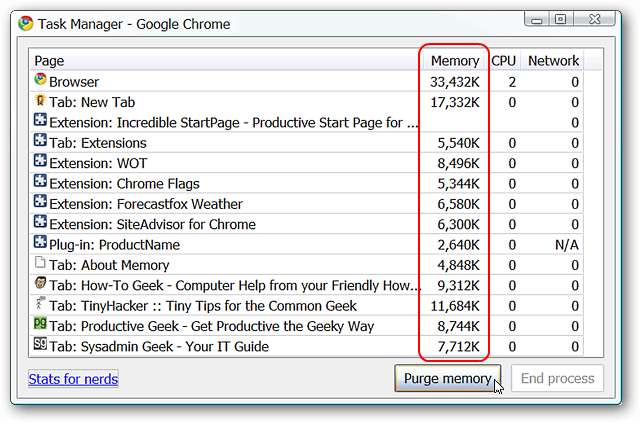
Một cú nhấp chuột nhanh chóng và mức tiêu thụ bộ nhớ giảm đáng kể.
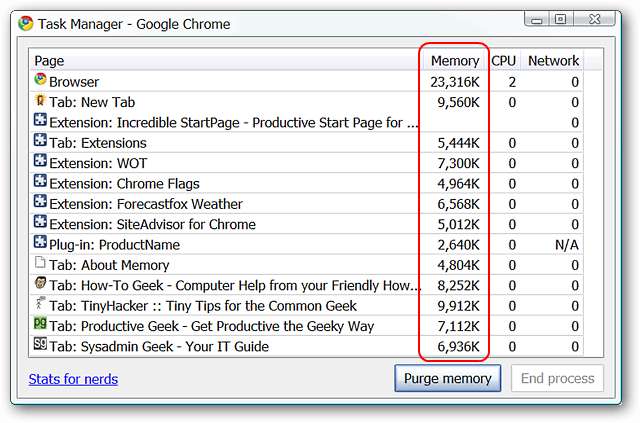
Phần kết luận
Chúng tôi hy vọng rằng các ví dụ của chúng tôi ở đây sẽ hữu ích cho bạn trong việc quản lý mức tiêu thụ bộ nhớ trong cài đặt Google Chrome của riêng bạn. Nếu bạn có một máy tính với tài nguyên hạn chế, mọi thứ chắc chắn sẽ hữu ích.







